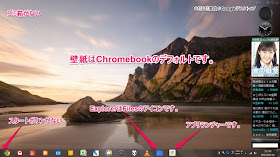WindowsとChromebookを使っていると、境ともインターをイスを合わせたくなります。
Chromebookのデスクトップです。
Windowsのデスクトップです。Windows 7のデスクトップを、Chromebook風にする小技集です。順を追って、ご紹介させていただきます。
壁紙
まずはChromebookデフォルトの壁紙です。これだけ変えるだけでも、雰囲気は変わります。
New Default Font and Wallpaper for Chrome OS (Download Them!)
アプリランチャー
Chromebookには、アプリをひとまとめにしたアプリランチャーがあります。Chromeブラウザでは、v26以降のパッケージ化されたアプリのインストール時に、追加されます。
App Launcher - Chrome ウェブストア ヘルプ
Chromeブラウザ v26 でChromeアプリランチャーを試す。 | サイゴンのうさぎ
Files
ChromebookのFilesです。これは、Explorerのようなファイラーアプリで、Chromeウェブストアにもありません。そこで、アイコンを自作して変更します。
ChromebookからFilesアプリのアイコンスクリーンショットします。PhtoshopやGIMPなどで切り取って、保存します。ファイル形式は、背景を透明化できるPINGが良いです。これをアイコンジェネレータなどで、.icoファイルに変換します。
WindowsのタスクバーにあるExplorerのプロパティを開きます。アイコンの変更で、自作したChromebookのFilesアイコンに変更します。再起動すると、変更が適用されます。
また、リンク先のフォルダをGoogleドライブやクラウドサービスにすると、ますます、Chromebookに近くなります。
「エクスプローラ」→「フォルダオプション」→「保護されたオペレーティングシステムファイルを表示しない」のチェックを外します。Cドライブ直下の「$Recycle.BIN」に、ゴミ箱フォルダがあるので、ショートカットを作成します。
プロパティでアイコンと名前を「ゴミ箱」に変更します。
スタートメニューに移動させます。これで、スタートメニューからゴミ箱にアクセスできます。
これで、Windows 7がChromebook風のデスクトップになりました。なんてヒマなことをしているのだろう、とお思いの方もいらっしゃるかと思います。お金のかからない趣味ということで、勘弁して下さい。
また、リンク先のフォルダをGoogleドライブやクラウドサービスにすると、ますます、Chromebookに近くなります。
ゴミ箱
Chromebookのデスクトップには、ゴミ箱がありません。Windowsでも「デスクトップアイコンの設定」で、チェックを外し、表示させない設定にできます。しかし、これではゴミ箱にアクセスしたいとき、困ります。「エクスプローラ」→「フォルダオプション」→「保護されたオペレーティングシステムファイルを表示しない」のチェックを外します。Cドライブ直下の「$Recycle.BIN」に、ゴミ箱フォルダがあるので、ショートカットを作成します。
プロパティでアイコンと名前を「ゴミ箱」に変更します。
スタートメニューに移動させます。これで、スタートメニューからゴミ箱にアクセスできます。
スタートボタン
Chromebookのデスクトップには、当然Windowsのスタートボタンがありません。「Start Killer」は、Windowsのスタートボタンが非表示になるソフトです。普段、表示はされませんが、Windowsボタンで、スタートメニューは出現します。タスクトレイに常駐しているアイコンで設定します。
Tordex - Start Killer
これで、Windows 7がChromebook風のデスクトップになりました。なんてヒマなことをしているのだろう、とお思いの方もいらっしゃるかと思います。お金のかからない趣味ということで、勘弁して下さい。

.jpg)